Operações preliminares
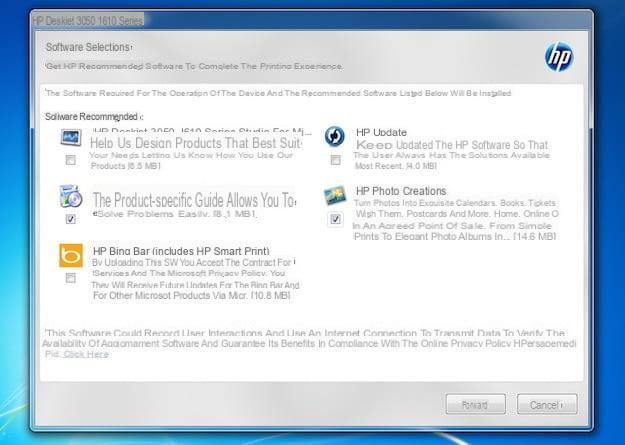
Antes de ver, em detalhes, como digna sua línguazar com o Windows 7, existem algumas etapas preliminares que você precisa seguir. Em particular, estou me referindo ao link scanner (ou impressora multifuncional) para o computador e o procedimento para configurar e instalar os relacionados motorista.
Fornece, portanto, para conectar o scanner ao tomada elétrica usando o cabo de alimentação fornecido, em seguida, pressione o botão de energia colocado sobre o aparelho (geralmente localizado na parte frontal), a fim de colocá-lo em funcionamento.
Feito isso, você precisa instalar os drivers do scanner no seu PC: na maioria dos casos, o software necessário está incluído no pacote do dispositivo na forma de CD o DVD. Como alternativa, você pode obtê-los visitando a seção de suporte e assistência do site do fabricante. Se você acha que precisa de ajuda para realizar o trabalho, pode verificar meus guias específicos sobre como baixar drivers HP, drivers Samsung, drivers Epson e drivers Canon. Outras informações que podem ser convenientes para você podem ser encontradas em minha análise sobre programas para drivers ausentes. Em qualquer caso, certifique-se de obter drivers compatíveis com o Windows 7.
Depois de inserir o disco do driver na unidade de CD / DVD do computador ou abrir os arquivos relevantes baixados da Internet, inicie o processo de instalação e siga as instruções na tela. Normalmente, apenas sempre clique em Próximo / Próximo na janela exibida na área de trabalho.
Se, durante a construção, você for solicitado a instalar software adicional, marque apenas próximo aos aplicativos de gerenciamento do scanner / impressora e evite as barras de ferramentas do navegador ou outros programas promocionais que possam estar presentes no pacote de instalação.
Infelizmente, não posso ser mais preciso sobre o que fazer, pois o procedimento a seguir varia de dispositivo para dispositivo. Em todo caso, em princípio, os passos a serem dados são os que acabei de indicar.
No caso de, ao colocar em prática as instruções acima, o Windows 7 não reconhecer o scanner, você pode "forçar" a coisa intervindo nas configurações do sistema. Para fazer isso, clique em Botão Iniciar (aquele com o bandeira do windows) colocado no barra de tarefas e clique no link Painel de comando que você encontra no lado direito do menu Iniciar.
Na janela que se abre, clique no link Ver dispositivos e impressoras ou nisso Dispositivos e Impressoras (dependendo do tipo de conjunto de exibição), clique no item Adicionar Dispositivo que está na parte superior e espera que o PC detecte o scanner. Em seguida, siga o procedimento guiado que é proposto a você.
Se o que você está tentando conectar ao seu computador é uma impressora multifuncional, em vez de clicar no botão Adicionar Dispositivo selecione isso Adicionar impressora, especifica se é uma impressora local ou da rede, sem fio o Bluetooth e siga as instruções na tela para concluir a configuração. Se você acha que precisa de mais ajuda durante o processo de configuração, pode consultar meus tutoriais sobre como conectar uma impressora e como configurar uma impressora Wi-Fi.
Digna sua línguaze com o Windows 7

Depois de calcular as etapas preliminares necessárias para conectar o scanner ao PC, você está finalmente pronto para agir e, portanto, descobrir como digna sua línguazar com o Windows 7. Para fazer isso, você pode usar Fax e scanner, a ferramenta incluída "standard" no Windows, através da qual é possível digna sua línguazar documentos em formato digital e guardá-los em vários formatos de imagem.
Deve-se notar, entretanto, que esta ferramenta não suporta a tecnologia OCR (Optical Character Recognition) e, portanto, não permite a obtenção de PDFs com texto selecionável / editável. Tendo feito essa premissa necessária, vamos agir.
Para usar, clique em Botão Iniciar (aquele com o bandeira do windows) localizado na parte inferior esquerda do barra de tarefas, modelo "Scanner de fax para Windows" no campo de pesquisa e selecione o resultado relevante.
Na janela que neste momento é mostrada na área de trabalho, clique no botão Nova digna sua línguazação (localizado no canto superior esquerdo) e selecione o item Documentos ou que foto no menu suspenso Perfil, dependendo se você deseja digna sua línguazar um documento ou uma fotografia.
Por meio do menu suspenso Formato de core, em seguida, selecione a gama de cores com a qual deseja digna sua línguazar a imagem (Escala de cinza, cor o Preto e branco) e, em seguida, escolha o formato de arquivo no qual deseja salvar a digna sua línguazação (por meio do menu Tipo de arquivo) e indica a resolução deste último, em campo Resolução (DPI).
Neste ponto, coloque a foto ou documento a ser digna sua línguazado sob a tampa do scanner, clique no botão Visualização para visualizar o último e, se estiver satisfeito com o resultado exibido na tela, pressione o botão Legal digital para iniciar a varredura real.
A duração do procedimento dependerá da resolução que você escolheu para a imagem: quanto maior o número de DPI selecionado no menu relativo, mais tempo o scanner levará para criar a imagem. Observe que as fotos e documentos digna sua línguazados são salvos na pasta Documentos> Documentos digna sua línguazados do PC.
Programas para digna sua línguazação com Windows 7
A ferramenta de verificação incluída no Windows não o satisfez? Em caso afirmativo, entre em contato com um dos programas de terceiros que você encontra listados abaixo: você verá que com certeza encontrará algo adequado para você.
NAPS2

O primeiro programa para digna sua línguazar com o Windows 7 que quero convidar você a experimentar é NAPS2: é uma ferramenta gratuita para digna sua línguazação de documentos e fotografias. É muito leve, não precisa ser instalado e é fácil de usar. As digna sua línguazações feitas podem ser salvas em PDF, TIFF, JPEG, PNG e outros formatos de arquivo. Além disso, há suporte para tecnologia OCR (reconhecimento óptico de caracteres) que reconhece os caracteres de escrita em documentos digna sua línguazados, permitindo obter PDFs com texto selecionável / editável.
Para baixar o programa no seu PC, conectado ao site oficial do programa, clique primeiro no botão Mais arquivos e então no link zip que você encontra ao lado do item Arquivo portátil, na seção Último lançamento.
Quando o download for concluído, abra oArquivo zip obtido, extraia seu conteúdo para uma pasta de sua escolha e inicie o arquivo .exe presente dentro. Na janela do programa que é mostrada na tela, se quiser usar a tecnologia OCR, clique no botão OCR localizado no canto superior esquerdo, coloque a marca de seleção em correspondência com o línguas de seu interesse e pressione o botão Descarga para baixar os dicionários relevantes.
Em seguida, digna sua línguaze seu documento colocando-o sob a tampa do scanner e clicando no botão Varredura localizado no canto superior esquerdo. Em seguida, defina suas preferências de tamanho de papel, profundidade de cor, etc., selecione o scanner a ser usado e clique no botão OK para iniciar o procedimento de digna sua línguazação.
Para usar a tecnologia OCR em documentos existentes (e assim extrair o texto), clique no botão importação do NAPS2, selecione o arquivo de seu interesse e inicie o reconhecimento do personagem clicando no botão OCR, localizado no canto superior esquerdo.
FreeOCR

Falando em software de terceiros útil para digna sua línguazação com Windows 7, é praticamente impossível não mencionar FreeOCR: este é mais um software de digna sua línguazação de documentos que, como o próprio nome indica, inclui a tecnologia OCR (embora permita a exportação de texto apenas como texto simples). É gratuito, fácil de usar e cumpre perfeitamente o seu propósito. As digna sua línguazações realizadas podem ser salvas nos formatos PDF e JPG.
Para baixá-lo para o seu PC, conecte-se ao site do programa e clique no link primeiro Baixar (colocado na parte superior) e, em seguida, no botão Baixe aqui, localizado na parte inferior.
Quando o download for concluído, abra o arquivo .exe obtido e, na janela que aparece na área de trabalho, clique nos botões Sim e Próximo. Em seguida, selecione o item Aceito o contrato e clique no botão novamente Próximo duas vezes, naquele Instalar e, finalmente, sobre isso Terminar.
Agora que a janela do software é exibida na tela, coloque o documento a ser digna sua línguazado sob a tampa do scanner, clique no botão Escanear, selecione o seu scanner clicando no botão Selecione Scan Device, ajuste as configurações relativas à cor, papel e tamanho da página (por meio de outros menus suspensos disponíveis) e clique no botão Escanear para iniciar o procedimento de digna sua línguazação.
Em seguida, escolha o idioma do documento no menu suspenso Idioma de OCR, exclua todo o texto da caixa certa (aquela que começa com Notas FreeOCR) e pressione o botão OCR para iniciar a extração do texto, especificando com antecedência se deseja realizar esta operação apenas na página exibida na visualização (Pagina atual) ou em todas as páginas do documento (Todas as páginas).
Após alguns instantes, você deverá ver o conteúdo do PDF aparecer no lado direito do programa, na forma de texto simples. Para copiar e colar onde achar mais adequado, basta selecionar a parte do texto de seu interesse e escolher o item Copiar no menu visível após clicar com o botão direito. Se você deseja copiar todo o texto mostrado, clique no botão com i duas folhas localizado na barra localizada na parte central da janela do programa.
Se, por outro lado, você deseja salvar a digna sua línguazação como uma imagem JPG, basta clicar no botão Salvar JPG que está localizado na parte superior da janela do FreeOCR e indica o local em seu computador onde você deseja salvar o arquivo final.
WinScan2PDF

Outro software que quero convidar você a considerar é WinScan2PDF: é um software gratuito, fácil de usar e sem instalação que permite digna sua línguazar documentos, transformando-os em arquivos PDF, mesmo aqueles com várias páginas.
Para baixá-lo no seu PC, conecte-se ao site do programa e clique no link WinScan2PDF_Portable.zip colocado no topo. Quando o download for concluído, abra o Arquivo zip obtido, extraia seu conteúdo para uma pasta de sua escolha e inicie o arquivo .exe presente dentro.
Na janela que se abre na área de trabalho, coloque a marca de seleção ao lado do item Dividido em várias páginas (se você deseja criar PDFs de várias páginas a partir de suas digna sua línguazações), clique no botão Selecione o scanner para selecionar o scanner a ser usado, coloque o documento a ser digna sua línguazado sob a tampa do scanner e comece a digna sua línguazar clicando no botão Varredura.
Assim que todas as páginas forem digna sua línguazadas, clique no botão Converter para PDF e salve o PDF final em um local de PC de sua escolha. Foi simples, não foi?
Outros programas para digna sua línguazação com Windows 7

Para ter mais controle sobre as configurações do scanner antes de digna sua línguazar um documento, você pode usar opedido oficial que quase sempre é instalado junto com o driver do dispositivo.
Para encontrá-lo, clique em Botão Iniciar (aquele com o bandeira do windows) colocado no barra de tarefas, selecione o item Todos os programas em menu Iniciar que abriu, então o pasta com o nome do fabricante do scanner e clique em nome do utilitário gerenciamento de dispositivos (por exemplo, HP Scan).
Na janela que se abre, você encontrará todas as opções para ajustar detalhadamente as propriedades do scanner, a qualidade das imagens a serem obtidas (resolução, cor, etc.) e o formato de destino dos arquivos. Além disso, muitas vezes existem recursos para enviar automaticamente por e-mail documentos digna sua línguazados, criar documentos PDF e muito mais.
Observe que, se o utilitário de gerenciamento do scanner não for instalado automaticamente durante a configuração do dispositivo, você mesmo pode encontrá-lo no site do fabricante.
Por exemplo, no caso de Epson basta visitar a seção de Software e Aplicativos do site da empresa, enquanto para quais preocupações HP apenas pesquise o modelo do dispositivo de referência na seção de suporte online do site do fabricante e baixe os programas relevantes para usar o scanner em seu PC. Simples, certo?
Como digna sua línguazar com o Windows 7
























